Exportpfadregel bearbeiten
Mit einer Exportpfadregel wird in memoQ festgelegt, wohin abgeschlossene Übersetzungen exportiert werden sollen. Mit dieser Regel werden ein Ordner und ein Dokumentname festgelegt: Wenn Sie den Befehl Export in gespeicherten Pfad verwenden, wird die abgeschlossene Übersetzung in diesem Ordner und unter diesem Namen gespeichert.
Es gibt zwei Typen von Exportpfadregeln:
- Mit einer Dateiregel werden der Ordner und der Name der Dokumente festgelegt, die ursprünglich separat durch die Auswahl von Dateien importiert wurden. Dies ist die gewöhnliche Vorgehensweise.
- Mit einer Ordnerregel werden der Ordner und der Name für Dokumente festgelegt, die ursprünglich als Teil kompletter Ordnerstrukturen importiert wurden. Dabei wird der Befehl Ordnerstruktur importieren verwendet.
In einem Projekt kann genau eine Dateiregel und genau eine Ordnerregel verwendet werden. Sie müssen separat bearbeitet werden.
Mit diesem Befehl wird eine neue Exportpfadregel erstellt, für die ein Standardpfad und -name verwendet wird:
- Mithilfe einer Dateiregel werden die übersetzten Dokumente in dem Ordner gespeichert, aus dem sie importiert wurden. Der Name des Dokuments bleibt ebenfalls gleich, nur dass der aus drei Buchstaben bestehende Code für die Zielsprache am Ende hinzugefügt wird.
- Mithilfe einer Ordnerregel wird ein weiterer Hauptordner erstellt. Der Name des Ordners bleibt gleich, nur dass der aus drei Buchstaben bestehende Code für die Zielsprache hinzugefügt wird. Im Hauptordner werden alle Ordner und Dokumente gleich benannt.
In diesem Fenster können Sie die Exportpfadregel bearbeiten, um das Muster für Ordner- und Dokumentnamen einzurichten.
Navigation
Öffnen Sie die Ressourcenkonsole. Wählen Sie Exportpfadregeln aus. Klicken Sie in der Liste auf die Exportpfadregel, die Sie bearbeiten möchten. Klicken Sie unterhalb der Liste auf Bearbeiten.
In einem Projekt: Öffnen Sie ein Projekt. Wählen Sie in der Projektzentrale die Option Einstellungen aus. Klicken Sie im Bereich Einstellungen auf das Symbol Exportpfadregeln. (Dieses Symbol weist einen Kreis und einen Pfeil auf, der nach außen zeigt.) Klicken Sie in der Liste auf die Exportpfadregel, die Sie bearbeiten möchten. Klicken Sie unterhalb der Liste auf Bearbeiten.
In einem Online-Projekt: Öffnen Sie ein Online-Projekt zur Verwaltung. Wählen Sie im Fenster memoQ-Online-Projekt die Option Einstellungen aus. Klicken Sie im Bereich Einstellungen auf das Symbol Exportpfadregeln. (Dieses Symbol weist einen Kreis und einen Pfeil auf, der nach außen zeigt.) Klicken Sie in der Liste auf die Exportpfadregel, die Sie bearbeiten möchten. Klicken Sie unterhalb der Liste auf Bearbeiten.
Standardregeln können nicht bearbeitet werden: Es ist eine Standardregel für Dateien und eine weitere Standardregel für Ordner vorhanden. Um sie bearbeiten zu können, müssen Sie sie zuerst klonen. So klonen Sie eine Regel: Markieren Sie das Objekt in der Liste. Klicken Sie in der Ressourcenkonsole auf Klonen. Klicken Sie in einem Projekt auf Klonen/neu verwenden. Daraufhin wird eine Kopie der Regel erstellt. Wenn Sie sich in einem Projekt befinden, wird ab diesem Zeitpunkt auch mit der Verwendung begonnen. Anschließend können Sie den Klon markieren und auf Bearbeiten klicken.
Eine Dateiregel kann für Dokumente verwendet werden, die Sie mithilfe von Import bzw. Import mit Optionen importieren: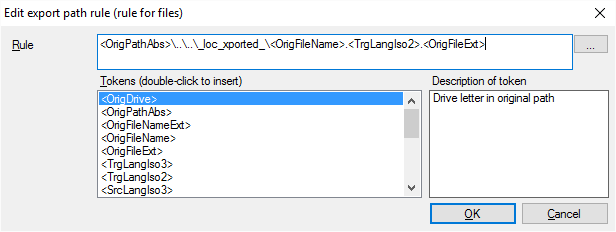
Eine Ordnerregel kann für Dokumente verwendet werden, die Sie mithilfe von Ordnerstruktur importieren importieren:
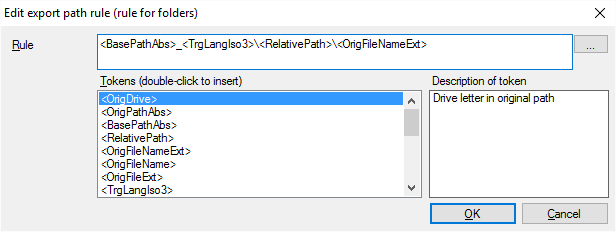
Möglichkeiten
Geben Sie in das Feld Regel die Regel ein.
Letztlich wird es ein Ordnerpfad sein, den Sie hier eingeben. Geben Sie also entweder die Ordnernamen ein, oder verwenden Sie Token.
Ein Token ist ein variabler Teil, also ein Teil des Ordners, den Sie vorher nicht kennen. Zum Ersetzen der Token werden die Ordner- und Dateinamen vom Pfad und Namen der Ausgangsdateien übernommen.
Sie können auch einen festen Ausgangsordner verwenden: Klicken Sie auf die Schaltfläche  , um ihn auszuwählen, indem Sie nach dem Hauptzielordner suchen.
, um ihn auszuwählen, indem Sie nach dem Hauptzielordner suchen.
Am Ende der Regel müssen Sie auch den Dateinamen angeben. Hierfür müssen Sie Token verwenden, damit keine Dateien überschrieben werden.
Normalerweise wird diese Regel verwendet, um aus einem Ordner und allen Unterordnern importierte Dokumente zu exportieren:
<BasePathAbs>_<TrgLangIso3>\<RelativePath>\<OrigFileNameExt>
Das heißt, die Dokumente werden in einen neuen Ordner neben dem ursprünglichen Ordner exportiert, aus dem sie stammen. Der neue Ordner weist den gleichen Namen wie der ursprüngliche Ausgangsordner auf, aber er enthält einen zusätzlichen, aus drei Buchstaben bestehenden Code für die Zielsprache. In diesem neuen Ordner wird die ursprüngliche Ordnerstruktur erneut erstellt, und die exportierten Dokumente werden mit den Namen der Ausgangsdokumente in diesen Ordnern gespeichert.
- Tokens: Doppelklicken Sie in der Liste auf ein Token, um es in die Regel einzufügen.
 Klicken zum Anzeigen der Liste der möglichen Token
Klicken zum Anzeigen der Liste der möglichen Token<InputRoot>: Fügt den Ordnerpfad ein, der zum obersten Ordner in der Ordnerstruktur führt, die Sie gerade anzeigen (dies gilt nur für Projekte, die an Textquellen angebunden sind).
<RelativePath>: Fügt den relativen Pfad der exportierten Datei im Stammordner ein.
<OrigFileNameExt>: Name und Erweiterung der ursprünglichen Ausgangsdatei
<OrigFileName>: Name der ursprünglichen Ausgangsdatei ohne Erweiterung
<OrigFileExt>: Erweiterung der ursprünglichen Ausgangsdatei
<ExportDateTime>: Datum und Uhrzeit des Exports der übersetzten Datei
<ExportDate>: Datum des Exports der übersetzten Datei
<ExportTime>: Uhrzeit des Exports der übersetzten Datei
<TrgLangIso3>: Aus drei Buchstaben bestehender ISO-Code der Zielsprache
<TrgLangIso2>: Aus zwei Buchstaben bestehender ISO-Code der Zielsprache
<SrcLangIso3>: Aus drei Buchstaben bestehender ISO-Code der Ausgangssprache
<SrcLangIso2>: Aus zwei Buchstaben bestehender ISO-Code der Ausgangssprache
Darüber hinaus können Sie auch <Client>, <Project>, <Domain> und <Subject> in den Exportpfad aufnehmen.
- Beschreibung: Zeigt die Kurzbeschreibung für das ausgewählte Token an.
Abschließende Schritte
So speichern Sie die Änderungen und kehren zur Ressourcenkonsole, zur Projektzentrale bzw. zu memoQ-Online-Projekt zurück: Klicken Sie auf OK.
Die Exportpfade von vorhandenen Dokumenten werden nicht geändert: Wenn Sie eine Exportpfadregel bearbeiten, wird sie für Dokumente verwendet, die Sie nach der Änderung importieren. So ändern Sie den Exportpfad für Dokumente, die bereits importiert wurden: Verwenden Sie dazu den Befehl Exportpfad ändern.
So verwenden Sie die bearbeitete Exportpfadregel in einem Projekt: Erstellen Sie ein Projekt über eine Vorlage, in der diese Regel angegeben ist. Oder erstellen Sie ein leeres Projekt (lokal oder online). Wählen Sie in der Projektzentrale (oder unter memoQ-Online-Projekt) die Option Einstellungen aus. Klicken Sie auf das Symbol Exportpfadregeln. Aktivieren Sie in der Liste das Kontrollkästchen für diese Regel. Anschließend können Sie Dokumente importieren.
So kehren Sie zur Ressourcenkonsole, zur Projektzentrale bzw. zu memoQ-Online-Projekt zurück, ohne die Änderungen zu speichern: Klicken Sie auf Abbrechen.